Slik aktiverer du HDMI-CEC på TV-en: detaljert guide
Annen Nyttig Guide / / August 04, 2021
Annonser
I denne guiden vil vi vise deg trinnene for å aktivere HDMI-CEC-funksjonen på TV-en din. I dag kommer nesten alle Smart-TVer (og noen ikke-smarte TV-er også) som har en HDMI-port, med HDMI Consumer Electronics Control-funksjonen. Dette gir en praktisk plattform slik at både den tilkoblede enheten og TV-en din er i stand til å kommunisere effektivt. Som et resultat kan enheten som er koblet til TV-en din via HDMI utøve en viss grad av kontroll over sistnevnte.
På samme måte vil TV-en din også kunne kontrollere noen funksjoner på den tilkoblede enheten. Alt i alt ender dette dette med at sluttbrukerne kommer til gode, da de må anstrenge seg minimalt for å sørge for at enheten og TV-en din samhandler effektivt. La oss prøve å forstå det ved hjelp av et eksempel, hvoretter trinnene for å aktivere HDMI-CEC-funksjonen på TV-en din vil bli diskutert.

Innholdsfortegnelse
- 1 Hva er bruken av HDMI-CEC-funksjonen
-
2 Slik aktiverer du HDMI-CEC på TV-en
- 2.1 Aktiver HDMI-CEC (Anynet +) på Samsung TV
- 2.2 Aktiver HDMI-CEC (Simplink) på LG TV
- 2.3 Aktiver HDMI-CEC (Bravia Sync) på Sony TV
- 2.4 Aktiver HDMI-CEC på Mi TV
- 2.5 Aktiver HDMI-CEC på Fire TV Stick
- 2.6 På TLC TV
- 2.7 På Vizio TV
- 2.8 Aktiver HDMI-CEC (EasyLink) på Philips TV
- 2.9 Aktiver HDMI-CEC (Viera Link) på Panasonic TV
- 2.10 Aktiver HDMI-CEC (Aquos Link) på Sharp TV
- 2.11 På Roku TV
- 2.12 Aktiver HDMI-CEC (Regza Link) på Toshiba TV
- 2.13 Generiske TV-er
Hva er bruken av HDMI-CEC-funksjonen
Anta at du har en Chromecast koblet til TV-en, men den er ikke aktiv ennå (si at du ser på TV via kabelnettverket). Nå hvis du henter Android-enheten din og begynner å kaste en video fra smarttelefonen til Chromecast, så vil sistnevnte bruke HDMI-CEC og instruere TV-en om å bytte til Input fra Chromecast. Dette sparer deg for arbeidet med å bytte til HDMI-porten manuelt via TV-fjernkontrollen.
Annonser
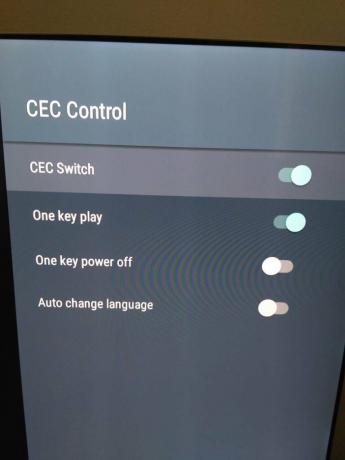
En annen nyttig bruk av denne HDMI-CEC-teknologien er at så snart du kobler disse enhetene til TV-ens HDMI-port, henter de automatisk navnet sitt. Så det er grunnen til at du ser navnet Chromecast og ikke navnet på porten som de er koblet til (for eksempel HDMI 3 osv.). Med det sagt, la oss nå rette oppmerksomheten vår for å aktivere denne HDMI-CEC på TV-en.
Slik aktiverer du HDMI-CEC på TV-en
Hver TV-produsent har forskjellige trinn for å aktivere HDMI-CEC. Selv om dette følger de forventede linjene, er det som gjør saken komplisert det faktum at de alle liker å gi sine egne navn til denne funksjonen. For eksempel liker LG å kalle det SimpLink eller SIMPLINK, Samsung kaller det Anynet + mens Sony har tittelen BRAVIA Sync. Vi har klart å lage en liste over de fleste av de berømte TV-produsentene og hvordan de liker å kalle HDMI-CEC på TV-ene sine:
- AOC: E-link
- Emerson: Fun-Link
- Hitachi: HDMI-CEC
- Insignia: INlink
- LG: SimpLink
- Mitsubishi: NetCommand for HDMI / Realink for HDMI
- Onkyo: RIHD (Remote Interactive over HDMI)
- Panasonic: VIERA Link, HDAVI Control, EZ-Sync
- Philips: EasyLink
- Pioneer: Kuro Link
- Roku: 1-Touch Play
- Runco: RuncoLink
- Samsung: Anynet + Sony: BRAVIA Link / BRAVIA Sync / Control for HDMI
- Thomson: T-Link
- Toshiba: CE-Link / Regza Link
Nå som du er klar over navnene deres, la oss ta en titt på trinnene for å aktivere HDMI-CEC på disse TV-ene.
Aktiver HDMI-CEC (Anynet +) på Samsung TV
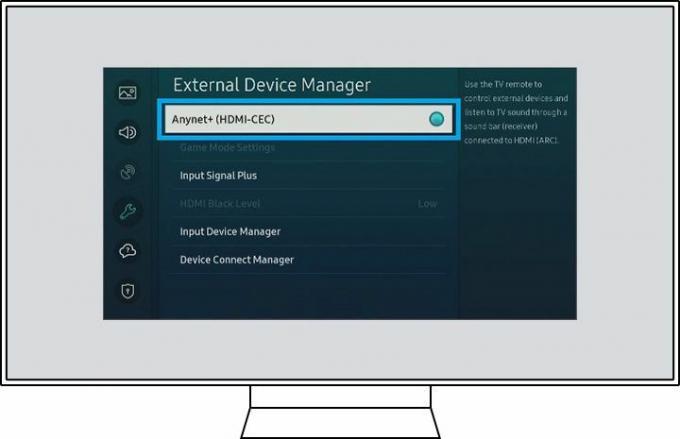
Hvis du eier en TV fra det sørkoreanske konglomeratet, trykker du på Hjem-knappen på TV-fjernkontrollen og går til Innstillinger> Generelt. Gå nå til delen Ekstern enhetsbehandling og aktiver alternativet Anynet + (HDMI-CEC).
Annonser
Aktiver HDMI-CEC (Simplink) på LG TV
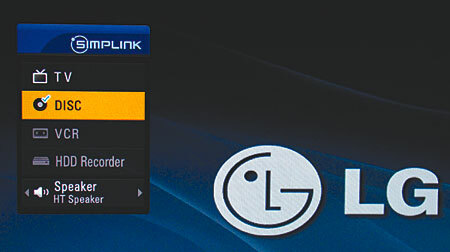
For LG TV må du trykke på Hjem-knappen på fjernkontrollen og gå til Innstillinger. Gå deretter over til Generelt> Forenkle. Aktiver nå funksjonene “Active the Simplink” og Auto Power Sync.
Aktiver HDMI-CEC (Bravia Sync) på Sony TV
For Sony TV som kjører Android TV OS: Trykk på Hjem-knappen på TV-fjernkontrollen og gå til delen Eksterne innganger. Naviger til HDMI-oppsett> Kontroll for HDMI og aktiver alternativet Bravia Sync.
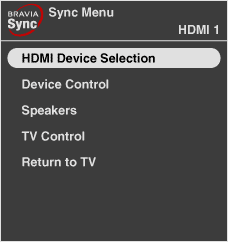
Annonser
Hvis du har en ikke-smart Sony TV, trykker du på Hjem-knappen på fjernkontrollen og går til Innstillinger. Gå deretter til Systeminnstillinger> Oppsett> Bravia Sync-innstillinger og aktiver HDMI-enhetsvalg.
Aktiver HDMI-CEC på Mi TV
Hvis du har en Android TV, for eksempel Mi TV Stick, går du til Innstillinger> Enhetsinnstillinger> HDMI CEC> CEC-kontroll og aktiverer alternativet CEC-bryter.
Aktiver HDMI-CEC på Fire TV Stick
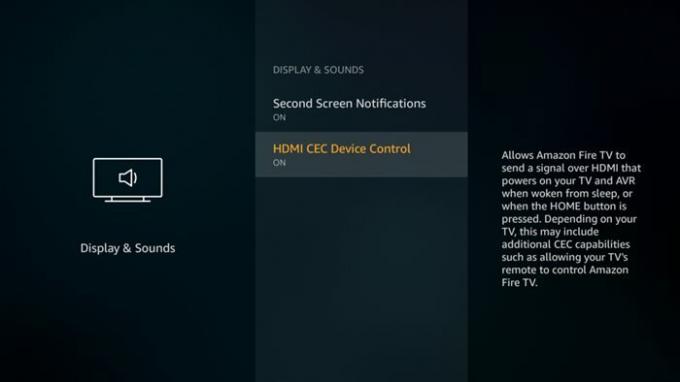
Hvis du eier tilbudet fra Amazon i form av Fire TV Stick, går du til Innstillinger> Skjerm og lyder og aktiver alternativet HDMI CEC Device Control.
På TLC TV
Det er ganske enkelt å aktivere HDMI-CEC på TLC TV. Trykk på Hjem-knappen på fjernkontrollen og gå til Innstillinger> System> Innganger> CEC og velg Aktiver. Det er det.
På Vizio TV
Etter å ha trykket på menyknappen på fjernkontrollen, gå til System> CEC og velg Aktiver. Dette ble ganske enkelt, ikke sant?
Aktiver HDMI-CEC (EasyLink) på Philips TV
For å bruke HDMI-CEC på Philips TV-en din, ta opp Setup-menyen ved å trykke på Hjem-knappen. Gå deretter til TV-innstillinger> Installasjon> Innstillinger> EasyLink. Når du har kommet dit, aktiverer du alle disse tre alternativene: Master EasyLink, Auto TV og Videresending av RC-nøkler.
Aktiver HDMI-CEC (Viera Link) på Panasonic TV

For Panasonic TV er det bare å gå til Oppsett> HDMI-kontroll> Aktiver CEC. Så enkelt som det blir.
Aktiver HDMI-CEC (Aquos Link) på Sharp TV
Sharp har fullstendig strømlinjeformet hele prosessen. Bare gå over til Systemalternativer> Aquos Link Setup og aktiver Aquos Link Control-alternativet.
På Roku TV
Etter å ha trykket på Hjem-knappen, gå til Innstillinger> System> Kontroller andre enheter (CEC). Når du har kommet til denne menyen, aktiverer du System-lydkontroll og 1-touch-avspillingsalternativer.
Aktiver HDMI-CEC (Regza Link) på Toshiba TV
Hvis du planlegger å aktivere dette alternativet på Toshiba TV-en, trykker du på menyknappen på fjernkontrollen. Etter dette, gå til Alternativ, bla til HDMI CEC Control Setup og aktiver HDMI CEC Control-bryteren. Når det er gjort, må du også aktivere tre andre alternativer: “TV Auto Power”, “Auto Standby” og “Amplifier Control”.
Generiske TV-er
Hvis TV-produsenten din ikke er nevnt i denne listen, må du følge den generelle tilnærmingen. Til å begynne med trykker du på Hjem eller Innstillinger-knappen på fjernkontrollen. Søk deretter i “HDMI”, “CEC” eller “HDMI-CEC” -alternativet og aktiver det.
Så med dette konkluderer vi guiden for trinnene for å aktivere HDMI-CEC på TV-en. Vi har prøvd å innlemme de fleste TV-merkene på denne listen. Når det er sagt, hvis du har spørsmål angående de nevnte instruksjonene, gi oss beskjed i kommentarfeltet nedenfor. Avrunding, her er noen Tips og triks for iPhone, PC-tips og triks, og Android Tips og triks at du også bør sjekke ut.



